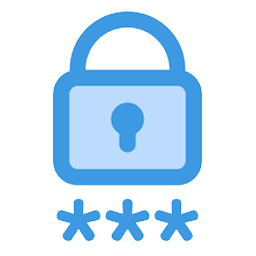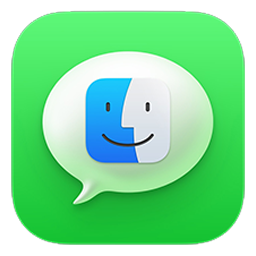آموزش تبدیل ویدیو به تصویر GIF در مک
- دستهبندی: آموزشهای macOS
- تاریخ انتشار: ۱۳ اسفند ۱۳۹۴
توضیحات
ساخت تصاویر متحرک و به اصطلاح GIF از ویدیو در مک با برنامه های مختلفی صورت می گیرد که معمولا از کیفیت خوبی برخوردار نیستند. در این آموزش به شما خواهیم گفت که چگونه با برنامه ی GifBrewery تصاویر GIF با کیفیت بسازید. با ما باشید.

برنامه فوق العاده GifBrewery فعلا و تا هفته آینده رایگان خواهد بود و قیمت اصلی آن ۵ دلار می باشد. هم اکنون برای دریافت نسخه اصلی اقدام کنید.
برای شروع کار باید دارای ویدیو ای باشید که می خواهید آن را به فرمت GIF تبدیل کنید.
نخست : برنامه ی GIF Brewery را از مک اپ استور دانلود کنید
دوم : برنامه دانلود شده را اجرا کنید. حال در تب منو برنامه File و سپس Open را انتخاب کنید. حال به قسمتی که ویدیو مورد نظر شما می باشد بروید و آن را به برنامه بدهید.

سوم: حال که ویدیو در برنامه اضافه شده است در قسمت نوار زیرین زمان شروع و پایان قسمتی که می خواهید بصورت GIF در بیاید را انتخاب کنید.

چهارم : برای تنظیمات بیشتر و اگر یحتمل از ویدیو ها با کیفیت های بالا مانند ۴کا استفاده می کنید بهتر از سایز صفحه را برش دهید. بر روی گزینه مورد نظر در بالای برنامه کلیک کنید. در تصویر زیر می توانید مشاهده کنید.

پنجم: در سمت چپ بالای برنامه بر روی GIF Properties کلیک کنید. در این قسمت می توانید رنگ،فریم،سرعت و … دیگر تنظیمات ویدیو را انجام دهید. دو گزینه چهارم و پنجم بصورت اختیاری بود و ضرورتی بر انجام آن نیست.

ششم : بر روی قسمت Preview Loop کلیک کنید تا پیشنمایشی از GIF ساخته شده را مشاهده کنید.

هفتم : پس از اتمام کار بر روی قسمت Create GIF که در تصویر زیر مشاهده می کنید کلیک کنید تا تصویر GIF ساخته شود.

هشتم : بر روی گزینه Save کلیک کنید تا تصویر بصورت فایل در سیستم شما ذخیره شود و یا بر روی Share کلیک کنید تا مستقیما آن را در شبکه های اجتماعی منتشر کنید.

حال یک GIF بسیار با کیفیت از قسمتی که مورد نیاز شما می باشد در اختیار دارید و هیچگونه افت کیفیتی در آن مشاهده نخواهید کرد. یک نمونه از آن را در زیر مشاهده می کنید.

موفق باشید
macneed.ir
- در صورتیکه در نصب برنامهها یا بازیها به مشکل خوردهاید و یا زمان کافی برای نصب آنها ندارید، میتوانید از «خدمات VIP نصب برنامهها» استفاده کنید تا تیم مک نید برنامهها و یا بازیهای مورد نیاز شما را برایتان نصب کنند.
- برای توضیحات بیشتر و ثبت درخواست خود، میتوانید از این صفحه استفاده کنید.
-
چگونه Rosetta 2 را بر روی مکهای M1-M2-M3-M4 نصب کنیم؟
اگر شما هم قصد اجرای برنامههایی که مخصوص پردازندههای Intel... -
دانلود درایور بوت کمپ ویندوز ۱۰ برای تمامی مکها
در این پست تمامی درایورهای ویندوز ۱۰ بوت کمپ را برای... -
آموزش تصویری نصب ویندوز 10 بر روی مک (Bootcamp)
در این پست به آموزش تصویری قدم به قدم نصب... -
کرک کامل محصولات JetBrains سال ۲۰۲۴
خیلی از کاربرانی که در زمینه برنامهنویسی فعالیت میکنند، به... -
چگونه رمزعبورهایی که پاک شدهاند را بازیابی کنیم؟
فراموش کردن یا از دست دادن رمزعبورها واقعا یک دردسر... -
۹ نکتهی ضروری برای کاربران جدید مک
کاربران جدید مک که به تازگی از دنیای کامپیوترهای ویندوزی... -
چگونه از آیفون به عنوان یک میکروفون برای مک استفاده کنیم؟
آیا میدانستید که میتوانید از آیفون خود به عنوان میکروفون برای... -
چگونه iMessage را در مک غیرفعال کنیم؟
به صورت پیشفرض در مک iMessage فعال است، این مساله به...